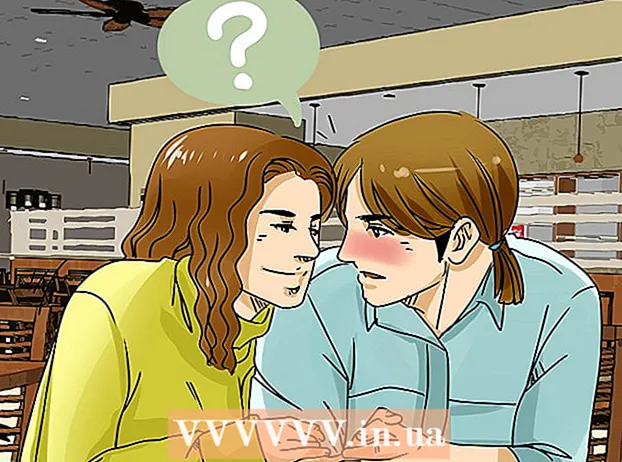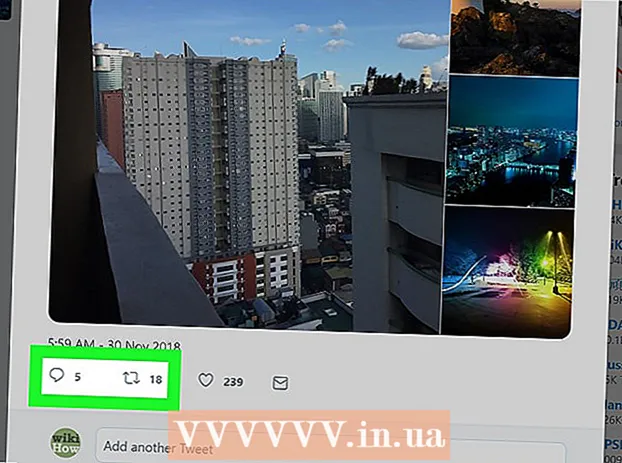Szerző:
Randy Alexander
A Teremtés Dátuma:
3 Április 2021
Frissítés Dátuma:
1 Július 2024
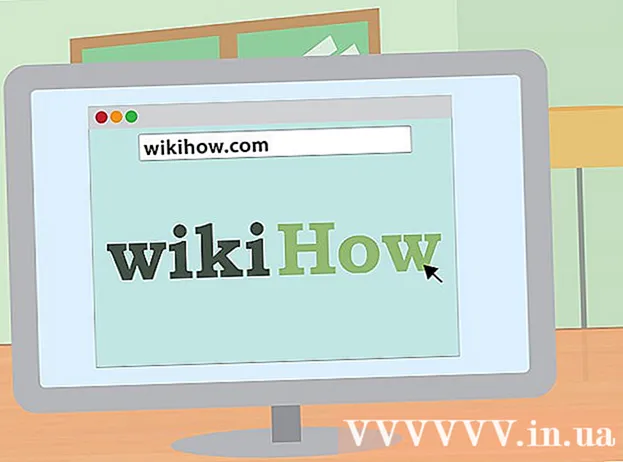
Tartalom
Attól függően, hogy a hálózata csatlakozási kábel vagy DSL szolgáltatás, a telepítési folyamat más lesz. Kattintson ide a vezetékes hálózat beállításához, és kattintson ide a DSL-kapcsolat beállításához. Ha nem biztos abban, hogy milyen típusú kapcsolatot használ, vegye fel a kapcsolatot a hálózati szolgáltatóval.
Lépések
1/2 módszer: Vezetékes hálózat beállítása
Dugja be a modem kábelét a számítógépbe. Győződjön meg arról, hogy számítógépe a fali aljzat közelében található.

Dugja be a modem kábelét a hálózati fali aljzatba.
Csatlakoztassa a modemet. A legtöbb modulátornak nincs Be / Ki kapcsolója. A készülék be- és kikapcsolásához csak be kell dugni és kihúzni.
- Az engedélyezés után a modem végigmegy az indítási folyamaton. Ha a modem fénye kevés, és villogása megszűnik, a készülék befejezte az indítást. Általában csak egy lámpa villog tovább.
- Általában körülbelül 30-60 másodpercbe telik, amíg a modem teljesen bekapcsol.
- Ha új modemről van szó, akkor fel kell hívnia a szolgáltatót, és meg kell adnia a modem adatait, mivel azok nem tudják támogatni, ha az eszköz nincs összekapcsolva az Ön fiókjával. Keresse meg a modem aljára vagy oldalára nyomtatott modem sorozatszámát és MAC-címét.

Ellenőrizze az internetkapcsolatot. Nyisson meg egy böngészőt, és látogasson el minden olyan webhelyre, amelyet a közelmúltban látogatott meg. A weblap betöltődik a gyorsítótárból. Ha a webhely sikeresen betöltődik, akkor hozzáférhet a hálózathoz. Ha nem, akkor fejezze be a folyamat többi részét.- Bizonyos kulcsszavak keresése a keresőmotorban szintén jó módszer az internet ellenőrzésére.
2/2 módszer: DSL hálózat beállítása

Csatlakoztassa a DSL modemet a számítógépéhez. Győződjön meg arról, hogy számítógépe a fali aljzat közelében található.
Dugja be a DSL modem kábelét a hálózati fali aljzatba.
Csatlakoztassa a DSL modemet. A legtöbb modulátornak nincs Be / Ki kapcsolója. A készülék be- és kikapcsolásához csak be kell dugni és kihúzni.
- Az engedélyezés után a modem végigmegy az indítási folyamaton. Ha a modem fénye alacsony, és villogása megszűnik, a készülék befejezte az indítást. Általában csak egy lámpa villog tovább.
- Általában körülbelül 30-60 másodpercbe telik, amíg a modem teljesen bekapcsol.
- Új modemek esetén fel kell hívnia a DSL szolgáltatót, hogy kérje a modem társítását a hálózati felhasználói fiókkal és jelszóval. Ha nem tudja ezeket az információkat, érdeklődjön a szolgáltatótól.
Jelentkezzen be a modem adminisztrátor képernyőjére. Nyisson meg egy webböngészőt. A cím mezőbe írja be a modem IP-címét (általában az eszközre vagy annak felhasználói kézikönyvére nyomtatva).
- A közös IP-címek a 192.168.0.1 és a 192.168.1.1. Kattintson ide az adott IP-címek listájának megtekintéséhez.
Írja be a DSL hálózati felhasználói fiókot és jelszót. Miután csatlakozott a modem rendszergazdai képernyőjéhez, keresse meg a PPPoE mezőt. Írja be felhasználónevét és jelszavát a PPPoE mezőbe. A felhasználónév általában e-mail cím.
- Ha nem tudja a felhasználói fiók nevét és jelszavát, lépjen kapcsolatba a DSL szolgáltatóval.
Beállítások mentése. A beállítás befejezése után mentse el a beállításokat. A modem internetlámpája zöldre vált, ami azt jelzi, hogy online vagy.
Ellenőrizze az internetkapcsolatot. Nyisson meg egy böngészőt, és lépjen valamihez, amelyet a közelmúltban látogatott meg. Az oldal betöltődik a program memóriájába. Ha a webhely sikeresen betöltődik, akkor hozzáférhet a hálózathoz. Ha nem, akkor fejezze be a folyamat többi részét.
- Bizonyos kulcsszavak keresése a keresőmotorban szintén jó módszer az internet ellenőrzésére.
Az IP-címek néhány általános modem és útválasztó
- Alcatel SpeedTouch Home / Pro - 10.0.0.138 (nincs alapértelmezett jelszó)
- Alcatel SpeedTouch 510/530/570 - 10.0.0.138 (nincs alapértelmezett jelszó)
- Asus RT-N16 - 192.168.1.1 (alapértelmezett jelszó: "admin")
- Milliárd BIPAC-711 CE - 192.168.1.254 (alapértelmezett jelszó: "admin")
- Milliárd BIPAC-741 GE - 192.168.1.254 (alapértelmezett jelszó: "admin")
- Milliárd BIPAC-743 GE - 192.168.1.254 (alapértelmezett jelszó: "admin")
- Milliárd BIPAC-5100 - 192.168.1.254 (alapértelmezett jelszó: "admin")
- Milliárd BIPAC-7500G - 192.168.1.254 (alapértelmezett jelszó: "admin")
- Dell Wireless 2300 - 192.168.2.1 (1. kiterjesztés * fix *) útválasztó
- D-Link DSL-302G - 10.1.1.1 (Ethernet port) vagy 10.1.1.2 (USB port)
- D-Link DSL-500 - 192.168.0.1 (alapértelmezett jelszó "privát")
- D-Link DSL-504 - 192.168.0.1 (az alapértelmezett jelszó "privát")
- D-Link DSL-604 + - 192.168.0.1 (az alapértelmezett jelszó "privát")
- DrayTek Vigor 2500 - 192.168.1.1
- DrayTek Vigor 2500We - 192.168.1.1
- DrayTek Vigor 2600 - 192.168.1.1
- DrayTek Vigor 2600We - 192.168.1.1
- Dynalink RTA300 - 192.168.1.1
- Dynalink RTA300W - 192.168.1.1
- Netcomm NB1300 - 192.168.1.1
- Netcomm NB1300Plus4 - 192.168.1.1
- Netcomm NB3300 - 192.168.1.1
- Netcomm NB6 - 192.168.1.1 (alapértelmezett felhasználónév "admin", alapértelmezett jelszó "admin")
- Netcomm NB6PLUS4W - 192.168.1.1 (alapértelmezett felhasználónév "admin", alapértelmezett jelszó "admin", az alapértelmezett WEP kulcs kód "a1b2c3d4e5")
- Netgear DG814 - 192.168.0.1
- Netgear DGN2000 - 192.168.0.1 (alapértelmezett felhasználónév: "admin", alapértelmezett jelszó: "jelszó")
- Web Excel PT-3808 - 10.0.0.2
- Web Excel PT-3812 - 10.0.0.2